iMessage je druh zprávy, která patří pouze uživatelům Apple, kterou vyvinula společnost Apple Inc. iMessages mohou být texty, videa nebo fotografie a lze je odesílat ze zařízení iOS do jiného zařízení iOS nebo Mac zdarma pouze v případě, že zařízení iOS a Mac jsou připojeny k internetu přes Wi-Fi nebo pomocí kabelu.
Ve srovnání s tradičními zpoplatněnými SMS / MMS je iMessage zdarma a nemá omezený počet textových zpráv. Proto téměř všichni uživatelé Apple rádi posílají zprávy iMessage navzájem. Poté je na iDevice a Mac přijato a obnoveno velké množství zpráv iMessage. Tyto zprávy iMessage jsou často připojeny s odkazy, fotografiemi, videi, místy nebo kontakty. Lidé rádi sdílejí obrázky krásných scenérií, svateb, obřadů atd. Prostřednictvím služby iMessage.
Co když však odstraníte iMessage nesprávnou operací? Existuje nějaký způsob, jak získat zpět ty iMessages, které jsou plné šťastných vzpomínek? Odpověď je ano! Aiseesoft FoneLab může snadno získat jakoukoli iMessage, kterou jste vymazali z iPad, iPad mini, iPad Air a iPad Pro.

Obnovte smazaný iMessage z iPadu
Aiseesoft FoneLab je nejlepším nástrojem pro obnovu iPad iMessage pro obnovení smazaných iMessages na iPadu. Kromě toho je také schopen obnovit odstraněné textové zprávy, kontakty, fotografie a další obsah na iPadu. Tento výkonný FoneLab poskytuje uživatelům 3 metody („Obnovit ze záložního souboru iOS“, „Obnovit ze záložního souboru iTunes“ a „Obnovit ze záložního souboru iCloud“) pro obnovení smazané iMessage z iPadu. A podporuje načítání odstraněných iMessages ze všech modelů iPad, včetně iPad 4/3/2/1, iPad mini 4/3/2/1, iPad Air 2/1 a iPad Pro. Software je k dispozici pro Windows 10/8/7 / Vista / XP a OS X.
V následující části vám podrobně představíme obnovení smazaných iMessages na iPadu třemi způsoby.
Kroky se dozvíte z níže uvedeného videa:


Krok 1Stáhněte a nainstalujte Aiseesoft FoneLab do počítače.
Krok 2Spusťte FoneLab a připojte iPad k počítači přes USB.
Pokud je v počítači nainstalován program FoneLab, musíte jej spustit a připojit iPad k počítači pomocí kabelu USB. Poté software automaticky rozpozná váš iPad.

Krok 3Začněte skenovat zařízení iPad
Zvolte „Obnovit ze zařízení iOS“ a klikněte na tlačítko „Spustit skenování“. Tento FoneLab začne skenovat vaše zařízení iPad.

Krok 4Vyberte cílové smazané iMessages
Po dokončení skenování se veškerý obsah zobrazí na softwarovém rozhraní. Můžete kliknout na tlačítko „Zprávy“ na levé straně okna. Zde můžete zobrazit náhled každé zprávy a zaškrtnout ty, které chcete.
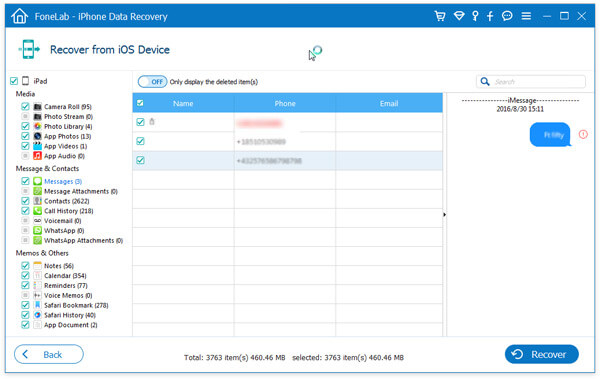
Krok 5Obnovte smazané iMessages z iPadu
Po výběru potřebných odstraněných zpráv iMessages klikněte na tlačítko „Obnovit“ a obnovte všechny vybrané položky.

Po několika okamžicích budou obnovené iMessages na vašem počítači obnoveny. Stále je můžete ponechat v počítači nebo je znovu přenést do iPadu.
Pokud jste již iPad zálohovali pomocí iTunes, FoneLab také umožňuje obnovit smazanou iMessage skenováním zálohy iTunes.
Krok 1 Stáhněte si a nainstalujte FoneLab do svého počítače, kde jste dříve zálohovali iTunes.
Po dokončení procesu instalace spusťte software v počítači.
Krok 2Skenujte zálohu iTunes
Jakmile spustíte FoneLab, tato aplikace rozpozná všechny zálohy iTunes. Můžeš si vybrat "Obnovení z iTunes Backup File"vyberte záložní verzi, kterou potřebujete, a klikněte na "Začni skenovat" tlačítko, aby tento software prohledal vybranou zálohu iTunes.

Krok 3 Vyberte smazanou iMessage
Po úplném prohledání budou všechny zprávy uvedeny na softwarovém rozhraní. Můžete si vybrat smazané iMessages, které potřebujete, a kliknout na "Uzdravit se" .
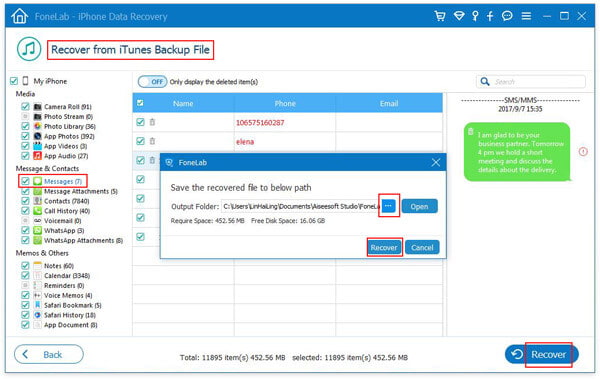
Při obnově odstraněných iMessages ze záloh iTunes je problém, že počítač, který používáte k zálohování iTunes vašeho iPadu, není po ruce. V takovém případě byste je měli lépe získat ze záloh iCloud.
Krok 1 Stáhněte a nainstalujte FoneLab do počítače.
Krok 2Spusťte FoneLab v počítači a zvolte režim obnovy a vyberte soubory, které chcete obnovit.
Na hlavním rozhraní programu zvolte "Obnovit ze záložního souboru iCloud". Přihlaste se ke svému účtu iCloud (zapomněli jste heslo iCloud? Obnovte heslo aplikace iCloud).
Krok 2 Tento program nabízí 2 způsoby, jak skenovat zálohy iPhone z iCloud.
Jedním z nich je přímý výběr datových typů (Fotky, Kontakty, Poznámky a přílohy, Kalendář a Připomenutí.) A spuštění rychlého skenování, a druhý je výběr jedné zálohy iCloud podle data.

Chcete-li obnovit smazané zprávy iMessage z iCloudu, stačí kliknout na „iCloud Backup“ a „Start“.

Poté vyberte záložní soubor ke stažení.

Ve vyskakovacím okně zaškrtněte políčka „Zprávy“ a „Zprávy“. Pak tento software začne skenovat zprávy iCloud.

Krok 4Začněte obnovovat
Po dokončení procesu skenování stačí kliknout Zprávy a najděte požadované zprávy iMessages. Klikněte na Zotavit se začít.

Kromě obnovení zpráv pro iPhone vám FoneLab také umožňuje obnovit textové zprávy v iPhone.